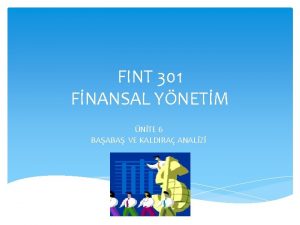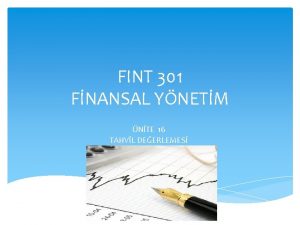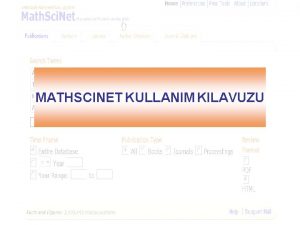KAYIT YNETM SSTEM KULLANIM KILAVUZU KAYIT YNETM SSTEM



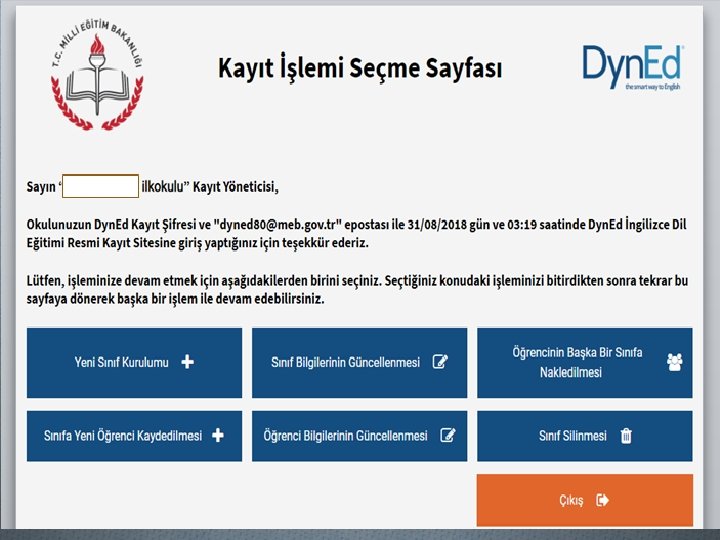
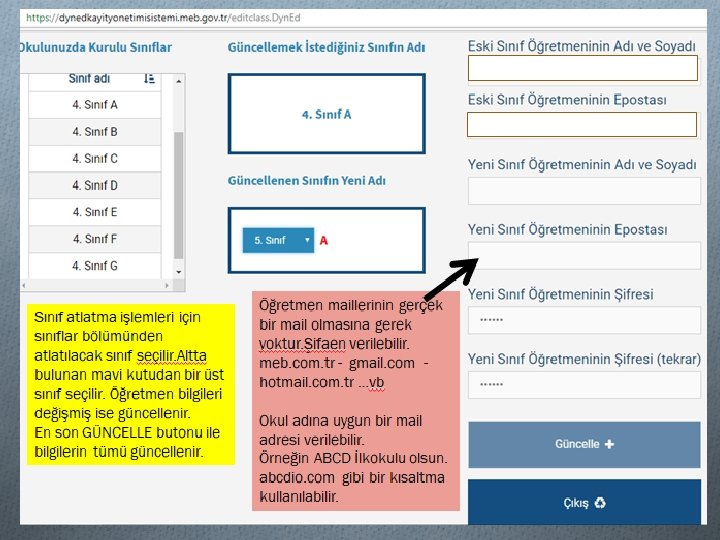

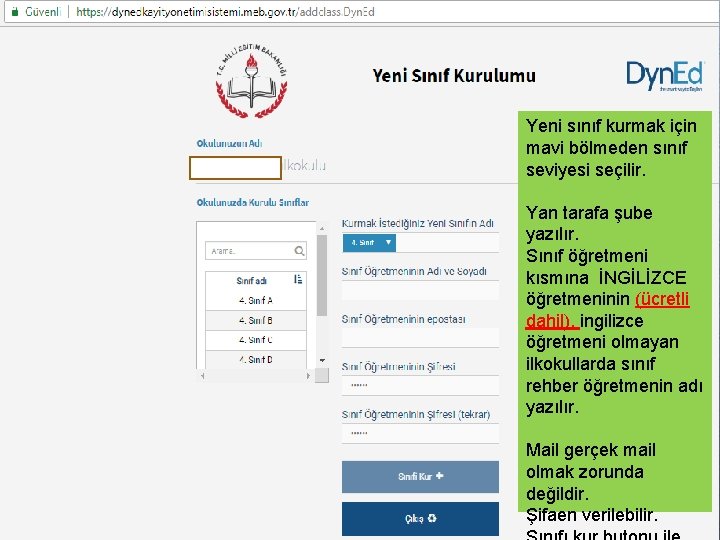
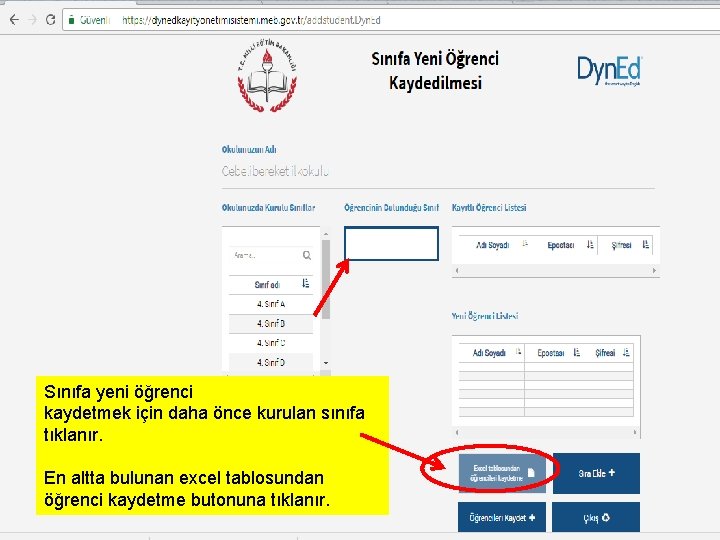
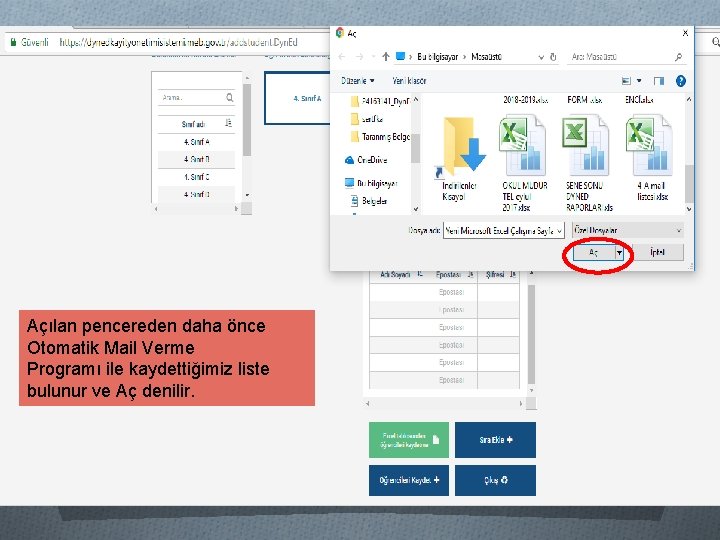
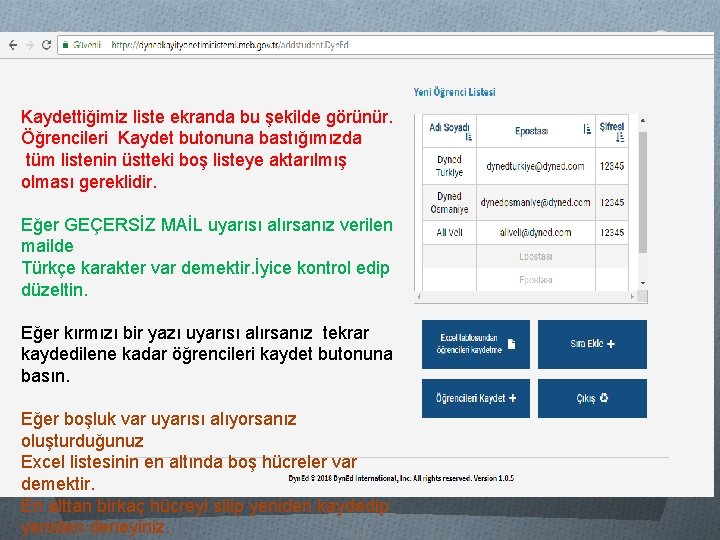
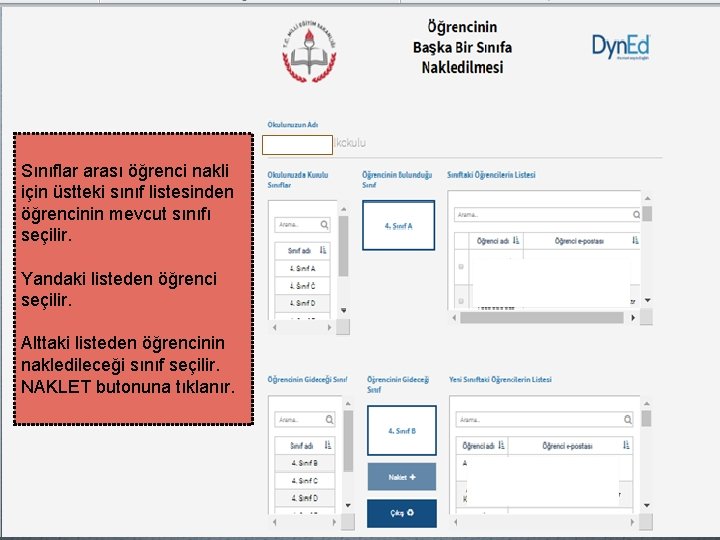
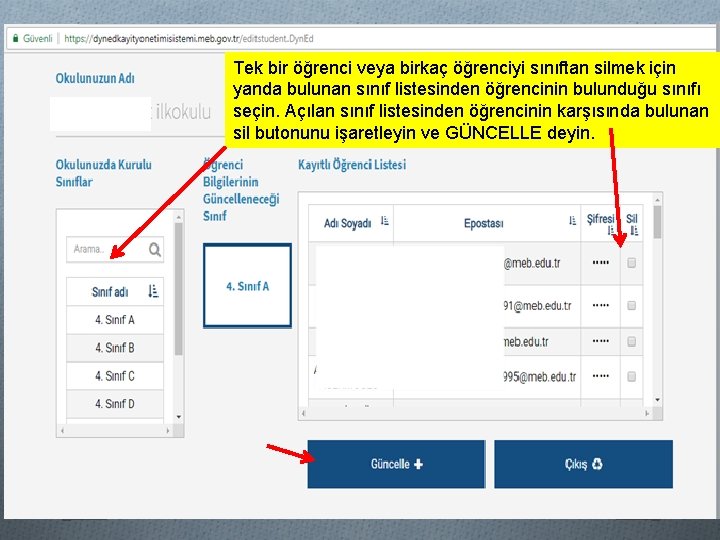
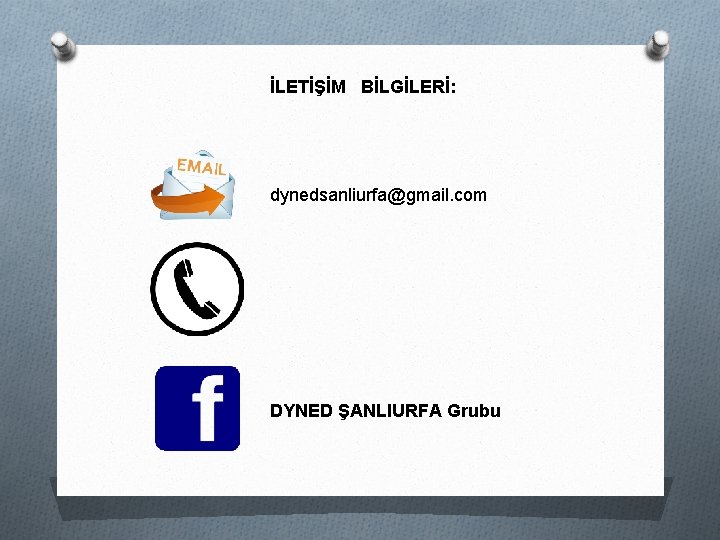
- Slides: 13

KAYIT YÖNETİM SİSTEMİ KULLANIM KILAVUZU

KAYIT YÖNETİM SİSTEMİ Linkine tıklayarak siteye giriniz. ÖNEMLİ NOT: Tarayıcı olarak mutlaka Chrome kullanınız.

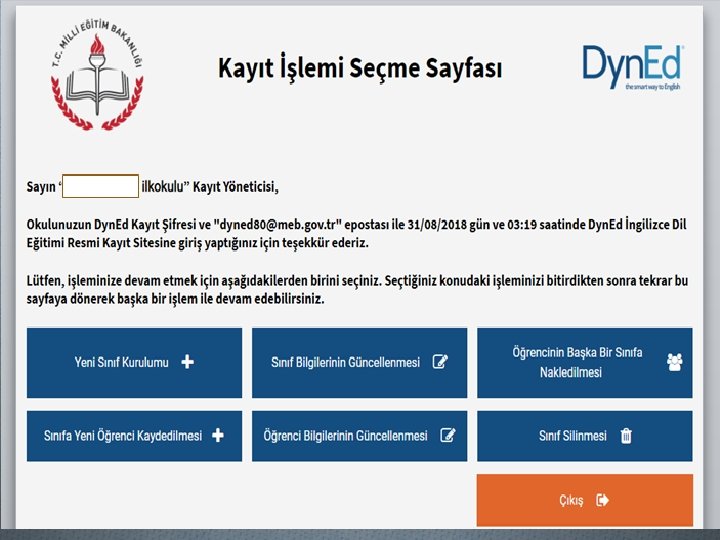
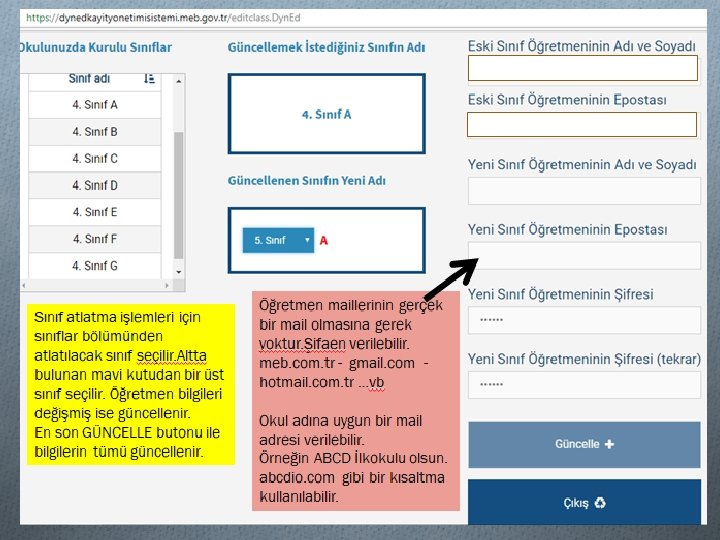

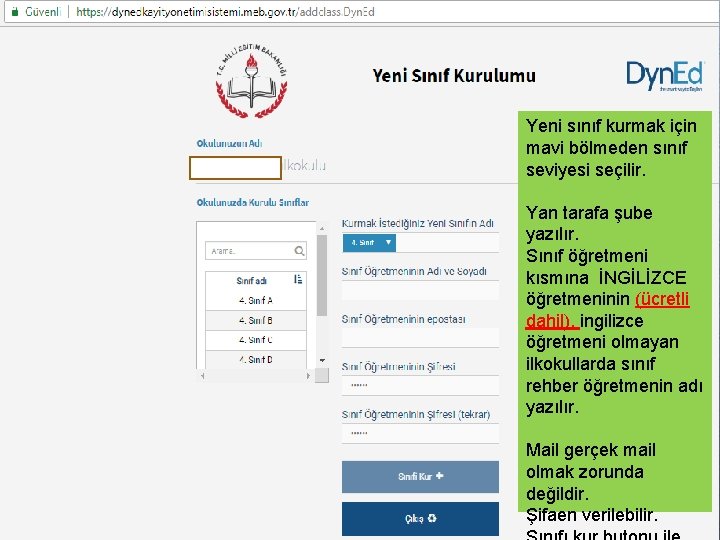
Yeni sınıf kurmak için mavi bölmeden sınıf seviyesi seçilir. Yan tarafa şube yazılır. Sınıf öğretmeni kısmına İNGİLİZCE öğretmeninin (ücretli dahil), ingilizce öğretmeni olmayan ilkokullarda sınıf rehber öğretmenin adı yazılır. Mail gerçek mail olmak zorunda değildir. Şifaen verilebilir.
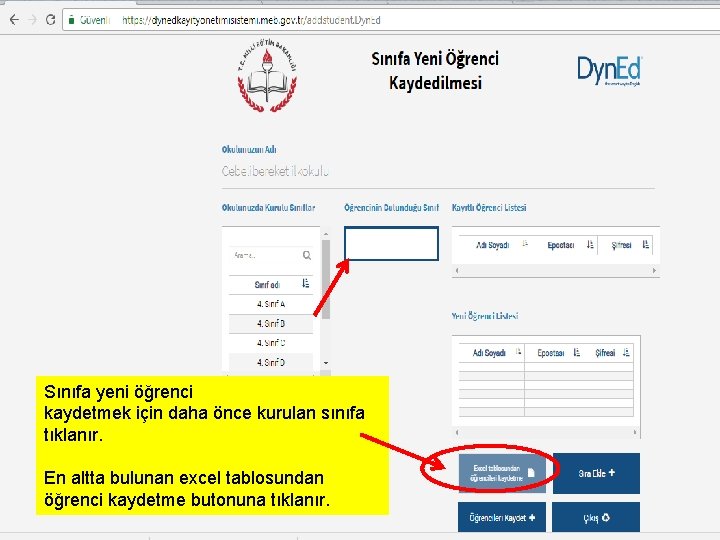
Sınıfa yeni öğrenci kaydetmek için daha önce kurulan sınıfa tıklanır. En altta bulunan excel tablosundan öğrenci kaydetme butonuna tıklanır.
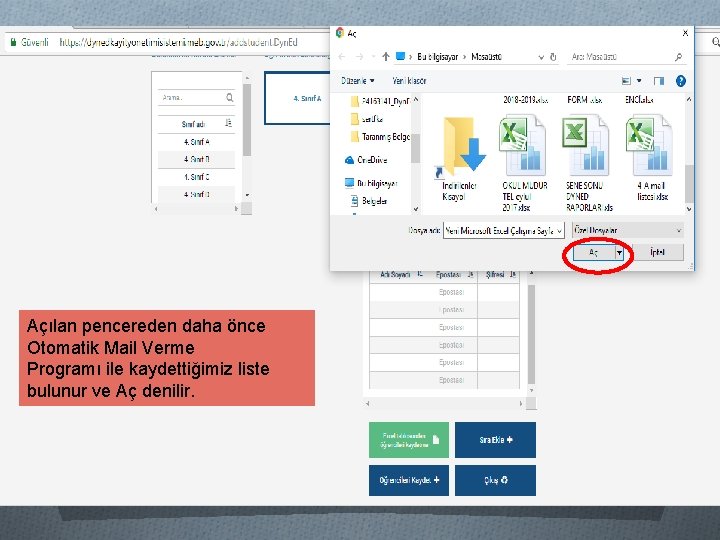
Açılan pencereden daha önce Otomatik Mail Verme Programı ile kaydettiğimiz liste bulunur ve Aç denilir.
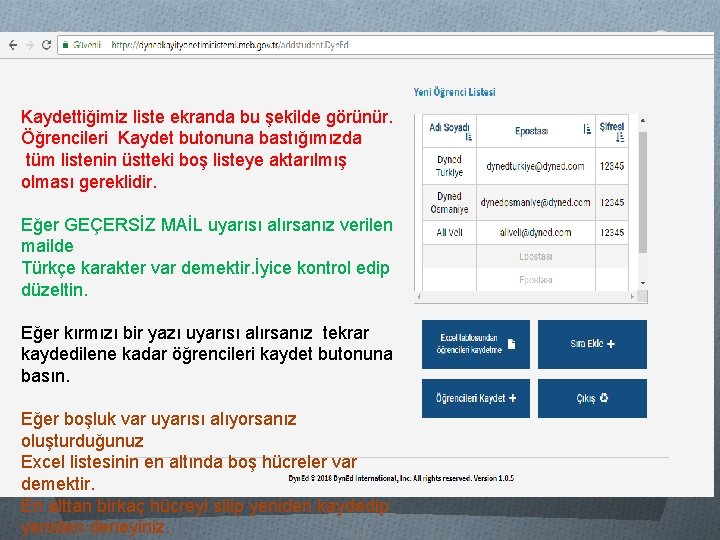
Kaydettiğimiz liste ekranda bu şekilde görünür. Öğrencileri Kaydet butonuna bastığımızda tüm listenin üstteki boş listeye aktarılmış olması gereklidir. Eğer GEÇERSİZ MAİL uyarısı alırsanız verilen mailde Türkçe karakter var demektir. İyice kontrol edip düzeltin. Eğer kırmızı bir yazı uyarısı alırsanız tekrar kaydedilene kadar öğrencileri kaydet butonuna basın. Eğer boşluk var uyarısı alıyorsanız oluşturduğunuz Excel listesinin en altında boş hücreler var demektir. En alttan birkaç hücreyi silip yeniden kaydedip yeniden deneyiniz.
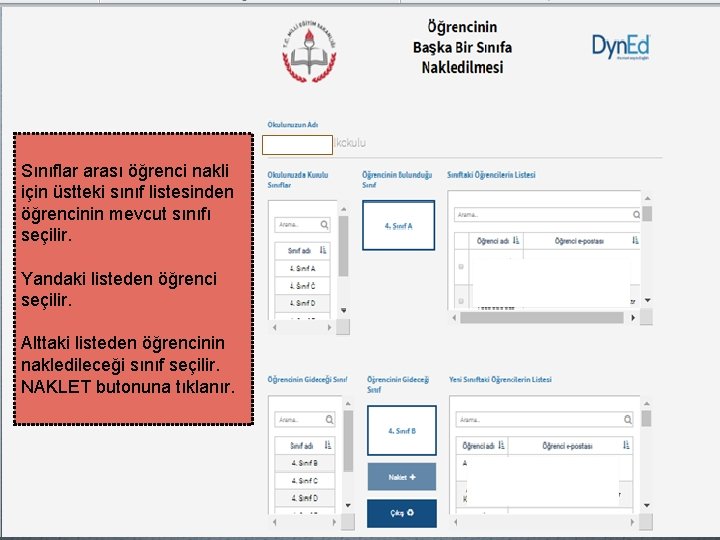
Sınıflar arası öğrenci nakli için üstteki sınıf listesinden öğrencinin mevcut sınıfı seçilir. Yandaki listeden öğrenci seçilir. Alttaki listeden öğrencinin nakledileceği sınıf seçilir. NAKLET butonuna tıklanır.
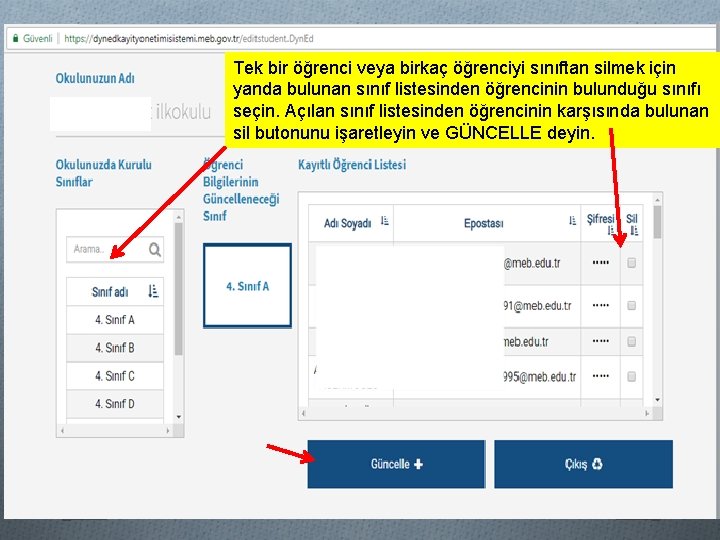
Tek bir öğrenci veya birkaç öğrenciyi sınıftan silmek için yanda bulunan sınıf listesinden öğrencinin bulunduğu sınıfı seçin. Açılan sınıf listesinden öğrencinin karşısında bulunan sil butonunu işaretleyin ve GÜNCELLE deyin.
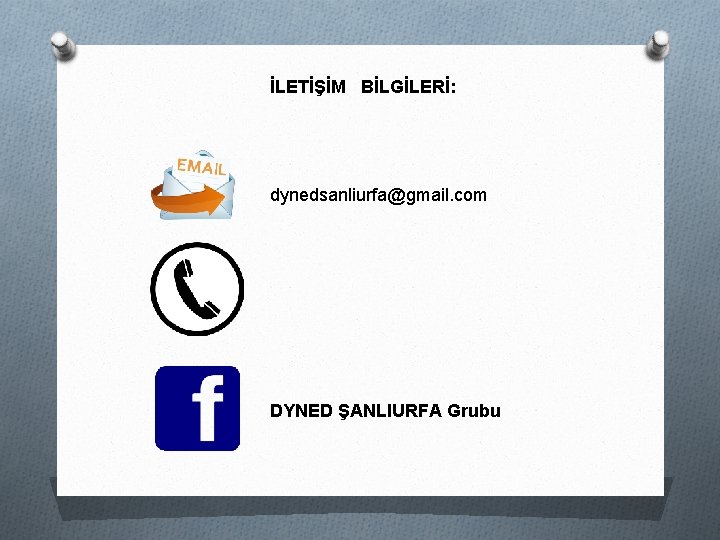
İLETİŞİM BİLGİLERİ: dynedsanliurfa@gmail. com DYNED ŞANLIURFA Grubu